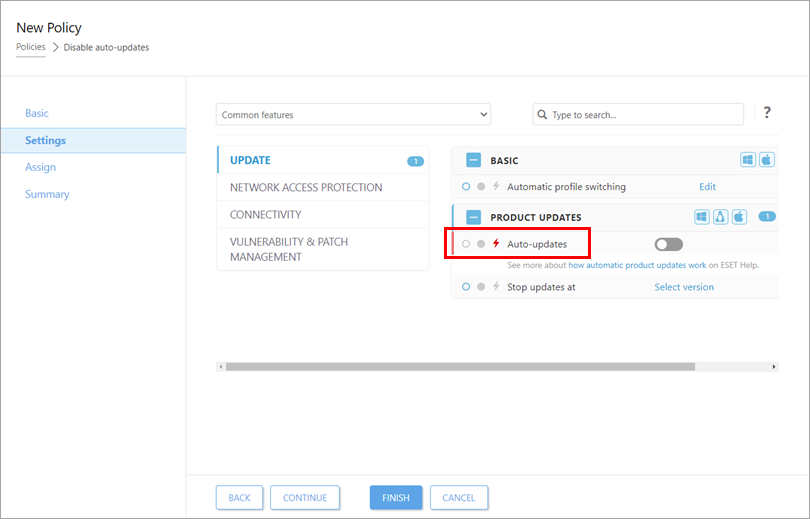Problem
- Opret en ny politik for at fravælge automatiske opdateringer
- Se emnet Konfigurer automatiske produktopdateringer i onlinehjælpen for at få flere oplysninger og konfigurationsmuligheder i forbindelse med automatiske opdateringer
Løsning
-
Åbn ESET PROTECT On-Prem eller ESET PROTECT Web Console i din webbrowser, og log ind.
-
Klik på Politikker → Ny politik.
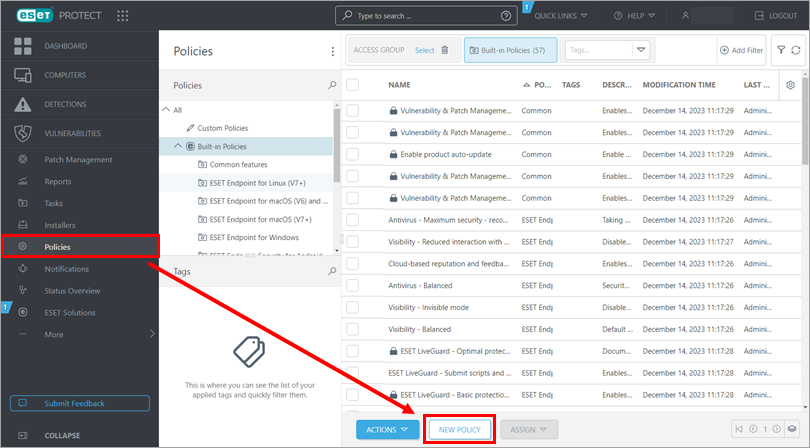
Figur 1-1
-
Skriv et navn til den nye politik (i dette eksempel Deaktiver automatiske opdateringer) i feltet Navn . Feltet Beskrivelse er valgfrit.
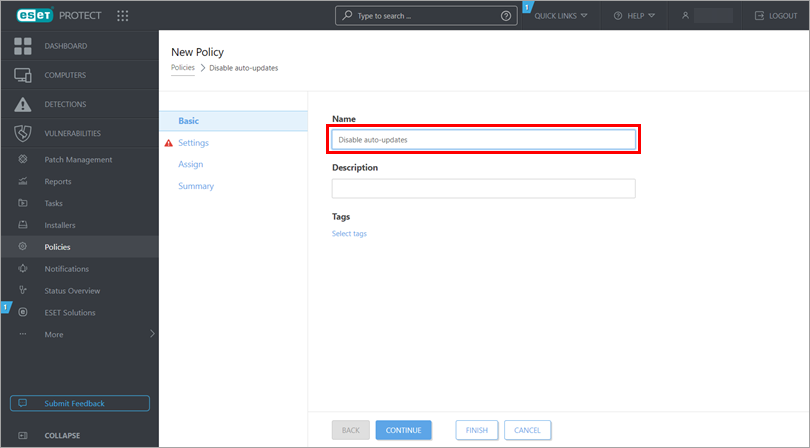
Figur 1-2
-
Klik på Indstillinger → Opdatering (findes under Fælles funktioner i rullemenuen "Vælg produkt"), og klik derefter på knappen Autoopdateringer for at deaktivere autoopdateringer.
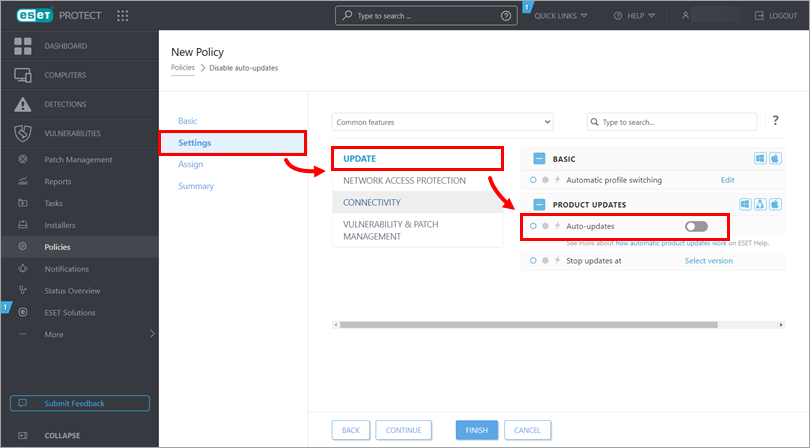
Figur 1-3a
-
Klik på Tildel → Tildel.
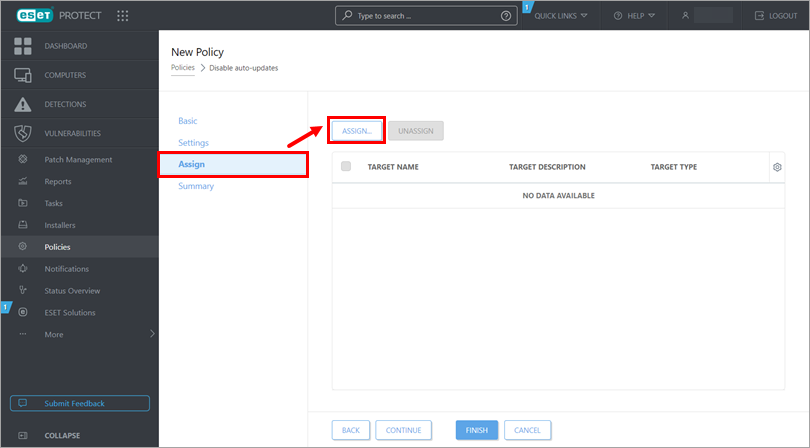
Figur 1-4
-
Marker afkrydsningsfelterne ud for hver statisk eller dynamisk gruppe, som du vil tildele denne politik, og klik på OK.
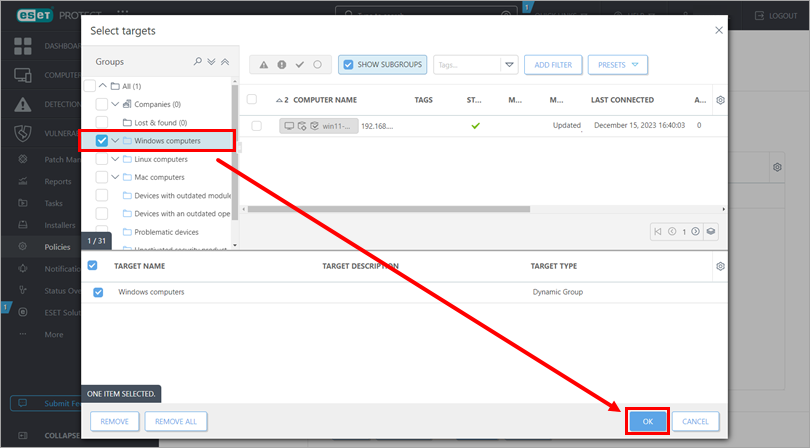
Figur 1-5
-
Klik på Udfør for at gemme din politik. Dine politikindstillinger vil blive anvendt på målgrupperne eller klientcomputerne.